Содржина
Барате Excel формула за стареење 30 60 90 дена ? Па, дојдовте на вистинското место. Овде, ќе ви покажеме 5 методи за формула за стареење на Excel 30 60 90 дена . Сите овие методи се едноставни и ефективни.
Преземете Работна книга за вежбање
Стареење Формула 30 60 90 дена.xlsx
5 методи за употреба Формула за стареење за 30 60 90 дена во Excel
Во следната статија, опишуваме 5 методи чекор по чекор за Формулата за стареење на Excel 30 60 90 дена . Овде користевме Excel 365 . Можете да користите која било достапна верзија на Excel.
1. Користење на формулата за стареење за 30 60 90 дена со функција за условно форматирање
Следната табела има Клиент , Проект , и Датум колони. Ќе ја користиме функцијата условно форматирање за да го дознаеме датумот кој е 30 , 60 и 90 дена по денес.

Чекор-1:
- Прво, ќе ги избереме Целите податоци од Датум колона.
- Потоа, ќе одиме во јазичето Дома >> изберете Условно форматирање >> изберете Ново правило .

Чекор-2:
A Ново форматирање Правило ќе се појави дијалог-кутија.
- Потоа, ќе избереме Користете формула за да одредиме кои ќелии да ги форматираме .
- Потоа, ќе напишете ја следнава формула во Вредноста на формат каде оваа формула е вистинитачитајќи ја оваа статија, се надеваме дека ова беше корисно. Ако имате какви било прашања или предлози, ве молиме кажете ни во делот за коментари подолу. Ве молиме посетете ја нашата веб-локација ExcelWIKI за да истражите повеќе.
=AND(D5 >= TODAY(), D5 <= TODAY()+30) Тука, ја користевме функцијата И каде што користевме две логички услови за користениот опсег Датум . Онаму каде што се условите, Датумот мора да биде поголем или еднаков денес и помал или еднаков на TODAY()+30 . Овде, ја користевме функцијата ДЕНЕС за да го добиеме датумот денес . Ако ги исполнува условите, тогаш ќе Пополни сина боја на соодветните датуми.
- Потоа, ќе кликнете на Формат .

Чекор-3:
Ќе се појави дијалог прозорец Форматирајте ги ќелиите .
- Потоа, ќе избереме Пополни >> изберете боја, тука избравме Сина боја и можеме да ја видиме Примерок .
- Потоа, кликнете OK .

Чекор-4:
- Потоа, ќе кликнете OK во Ново правило за форматирање прозорец.

Сега, ќе видиме дека сите датуми што се 30 дена од денес се означени со Сина боја.

Следно, ќе ги истакнеме датумите што се 60 дена од денес .
- Тука, ќе следиме слични чекори од Чекор-2 , за да го отвориме дијалогот Ново правило за форматирање поле.
- Следно, во полето Вредноста на формати каде оваа формула е вистинска, ќе ја напишеме следната формула.
=AND(D5 >= TODAY()+30, D5 <= TODAY()+60) Овде, ја користевме функцијата AND каде што користевме две логични услови за користениот опсег Датум . Онаму каде што се условите, Датумот мора да биде поголем или еднаков ДЕНЕС()+30 и помал или еднаков ДЕНЕС()+60 . Овде, ја користевме функцијата ДЕНЕС за да го добиеме датумот денес . Ако ги исполнува условите, тогаш ќе Пополни зелено боја на соодветните датуми.
- Потоа, следејќи го Чекор-3 , ќе избереме боја за да се означат ќелиите.
- Овде, избравме зелена боја.
Конечно, можеме да видиме датуми кои се 60 дена далеку од денес се означени со Зелена боја.

Сега, ќе ги истакнеме датумите кои се 90 дена од денес .
- Овде, ќе следиме слични чекори од Чекор-2 , за да се појави Ново правило за форматирање дијалог прозорец.
- Следно, во полето Вредноста на формат каде што оваа формула е вистинска, ќе ја напишеме следната формула.
=AND(D5 >= TODAY()+60, D5 <= TODAY()+90) Овде, ја користевме функцијата AND каде што користевме два логички услови за користениот опсег Датум . Онаму каде што се условите, Датумот мора да биде поголем или еднаков ДЕНЕС()+60 и помал или еднаков ДЕНЕС()+90 . Овде, ја користевме функцијата ДЕНЕС за да го добиеме датумот денес . Ако ги исполнува условите, тогаш ќе ја Пополни Жолтата боја на соодветните датуми.
- Потоа, допо Чекор-3 , ќе избереме боја за да ги истакнеме ќелиите.
Конечно, можеме да видиме датуми што се 90 дена од денес се означени со Жолта боја.

2. Додавање 30, 60 & засилувач; 90 дена во формулата за стареење на Excel
Во следната табела, ќе додадеме 30 дена , 60 дена и 90 дена со 1>Датум на доспевање колона.
Чекори:
- Прво, ќе ја напишеме следната формула во ќелијата E5 .
=D5+30 Ова едноставно ќе додаде 30 дена со датумот на ќелијата D5 .

- Потоа, ќе притиснеме ENTER .
Резултатот можеме да го видиме во ќелијата E5 .
- После, ќе ја повлечеме формулата со Пополнете ја алатката рачка .

- После тоа, ќе ја напишеме следната формула во ќелијата F5 .
=D5+60 Ова едноставно ќе додаде 60 денови со датумот на ќелијата D5 .

- Потоа, ќе притиснеме ENTER .
Резултатот можеме да го видиме во ќелијата F5 .
- Потоа, ќе ја повлечеме формулата надолу со алатката Пополнете рачка .

- Потоа, ќе ја напишеме следната формула во ќелијата G5 .
=D5+90 Ова едноставно ќе додаде 90 денови со датумот на ќелијата D5 .

- После тоа, ќе притиснеме ENTER .
Можемевидете го резултатот во ќелијата G5 .
- Потоа, ќе ја повлечеме формулата со Пополнете ја алатката Рачка .

Конечно, можеме да ја видиме формулата за стареење на Excel 30 60 90 дена во табелата.

Прочитајте повеќе: Формула за стареење во Excel користејќи IF (4 соодветни примери)
Слични читања
- Користете ја формулата за стареење во Excel со исклучок на викендите (4 лесни начини)
- Како да се користи формулата за анализа на стареење на акции во Excel (2 лесни начини)
3. Користење на IF, ДЕНЕС , и VLOOKUP Functions
За следнава табела, ќе ја користиме комбинацијата од функциите IF и TODAY за да го пресметаме Деновите на ненаплатени продажби . После тоа, ќе ја користиме функцијата VLOOKUP за да го дознаеме статусот на фактурата .

Чекори:
- Прво, ќе ја напишеме следната формула во ќелијата F5 .
=IF(TODAY()>E5,TODAY()-E5,0) 
Поделба на формулата
- E5 е датумот на фактурата.
- Функцијата TODAY() ќе го врати денешниот датум кој е 14-06-22 .
- IF функцијата ќе се врати 0 ако разликата помеѓу Денес() и E5 е негативна, инаку вредноста Денови на ненадминат продажба ќе биде еднаква на разликата помеѓу Денес() и E5 .
- Излез: 39
- Потоа, притиснете ENTER .
- Потоа, ќе влечеме надолуформулата со алатката Пополнете рачка .

Сега можеме да ја видиме комплетната колона Денови за извонредна продажба .

Сега, сакаме да го дознаеме Статусот на фактура .
- За ова, го создадовме Категорија на денови табела. Ова ги има категориите на фактурата во колоната Категорија според нивната колона Денови за ненадоместување во продажба за да ја диктира состојбата. Ќе ја користиме оваа Категорија на денови табела како табела_низа во функцијата VLOOKUP .

- Потоа, ќе ја напишеме следната формула во ќелијата G5 .
=VLOOKUP(F5,$J$4:$K$10,2,TRUE) Со оваа формула, ќе бидеме може да ги идентификува условите на фактурата барајќи ги вредностите на Денови на ненадминат продажби .

Разложување на формулата
F5 е lookup_вредноста што ќе ја бараме во Категорија именуваниот опсег.
- $J$4:$K$10 е табелата_низа .
- 2 е col_index_num .
- ТОЧНО е за приближно совпаѓање.
- Излез: 31-60 дена .
- Потоа, притиснете ENTER .
- Потоа, ќе ја повлечеме формулата со Пополнете ја алатката Handle .

Конечно , можеме да ја видиме Формулата за стареење на Excel 30 60 90 дена во следната табела.

Сега, ќе вметнеме Сточна табела за да се прикаже Excel стареењетоформула 30 60 90 дена .
Чекори:
- Прво, ќе одиме на картичката Вметни >> изберете Стручна табела >> изберете Од Табела/Опсег .

Ќе се појави дијалог прозорец Табела или опсег на форма на PivotTable .
- Потоа, ќе кликнеме на стрелката нагоре означена со црвено поле за да изберете Табела/Опсег .
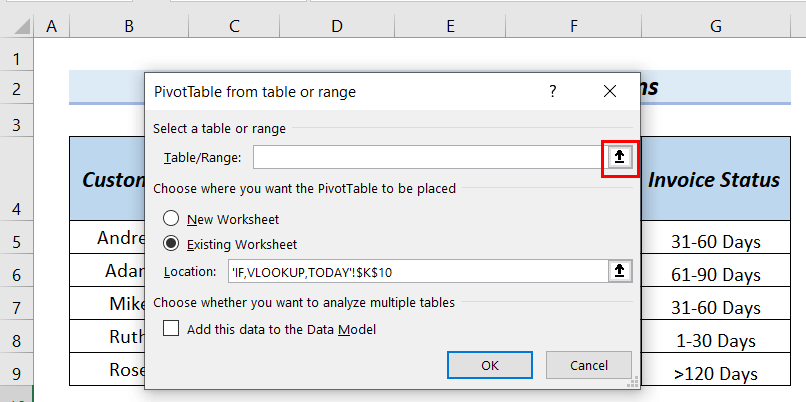
Сега, можеме да ја видиме Табела/Rang e.
- Потоа, ќе означиме Нов работен лист .
- Потоа кликнете ОК .

Се појавува прозорец Полиња на PivotTable .
- Потоа, ќе ја повлечеме Клиент во областа Редови , Единици во областа Вредности и Фактура Статус во областа Колони .

Конечно, можеме да ја видиме Стартната табела со Формула за стареење на Excel 30 60 90 дена .

Прочитајте повеќе: Како да користите повеќекратни ако услови во Excel за стареење (5 методи)
4. Примена на додавање & засилувач; Функцијата Excel ДЕНЕС за наоѓање на претстојните денови
Тука, ќе додадеме 30 дена, 60 дена и 90 денови со денес користејќи функцијата TODAY .
Чекори:
- Прво, ќе ја напишеме следната формула во ќелијата C6 .
=TODAY()+30 
Распределување на формулата
- TODAY() → го враќа датумот за денес кој е 14 јуни 2022 .
- TODAY()+30 → додава 30 дена со 14 јуни 2022 година .
- Излез: 7/14/2022
- Потоа, притиснете ENTER .
- Потоа, ќе ја напишеме следната формула во ќелијата C7 .
=TODAY()+60 
Поделба на формулата
- ДЕНЕС() → враќа датумот за денес кој е 14 јуни 2022 година .
- TODAY()+60 → додава 60 дена со 14 јуни 2022 година .
- Излез: 8/13/2022
- Потоа, притиснете ENTER .
- Потоа, ќе ја напишеме следната формула во ќелијата C8 .
=TODAY()+90 
Поделба на формулата
- ДЕНЕС() → враќа датумот за денес кој е 14 јуни 2022 година .
- TODAY()+90 → додава 90 дена со 14 јуни 2022 година .
- Излез: 9/12/2022
- После, притиснете ENTER .
Конечно, можеме да видиме Ексел формула за стареење 30 60 90 дена .

5. Вработување Одземање & засилувач; ДЕНЕС Функција за наоѓање претходни денови
Тука, ќе одземеме 30 дена, 60 денови и 90 дена од денес користејќи функцијата TODAY .
Чекори:
- Прво, ќе ја напишеме следната формула во ќелијата C6 .
=TODAY()-30 
Распределување на формулата
- ДЕНЕС() → го враќа датумот за денес кој е 14 јуни 2022 година .
- ДЕНЕС()-30 → одзема 30 дена од 14 јуни 2022 година .
- Излез: 5/152022
- Потоа, притиснете ENTER .
- Потоа, ќе ја напишеме следната формула во ќелијата C7 .
=TODAY()-60 
Разложување на формулата
- TODAY() → го враќа датумот за денес кој е 14 јуни 2022 година .
- ДЕНЕС()-60 → одзема 60 дена од 14 јуни 2022 година .
- Излез: 4/15/2022
- Потоа, притиснете ENTER .
- Потоа, ќе ја напишеме следната формула во ќелијата C8 .
=TODAY()-90 
Поделба на формулата
- ДЕНЕС() → враќа датумот за денес кој е 14 јуни 2022 година .
- TODAY()-90 → одзема 90 дена од 14 јуни 2022 година .
- Излез: 3/16/2022
- Потоа притиснете ENTER .
Конечно, можеме да видиме Ексел формула за стареење 30 60 90 дена .

Дел за вежбање
Во делот за вежбање од вашиот лист, можете да ги вежбате објаснетите методи на Excel формулата за стареење за 30 60 90 дена .

Заклучок
Овде, се обидовме да ви покажеме Ексел формула за стареење 30 60 90 дена . Ти благодарам за

